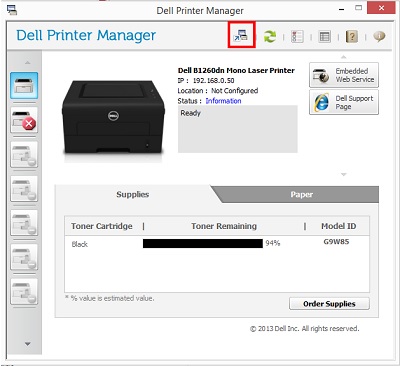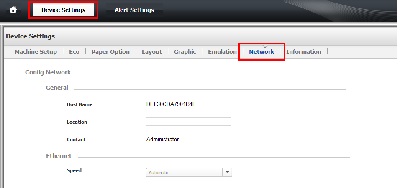| 1100 e 1110 |
Não há opções disponíveis |
| 1125 |
Redefinir a NVRAM
- Use as setas para a direita/esquerda para navegar. Use a marca de verificação para selecionar a opção desejada.
- Pressione a seta para a direita/esquerda até aparecer "Setup” (Instalação) e pressione a marca de verificação.
- Pressione a seta para a direita/esquerda até aparecer "Clear Settings” (Limpar configurações) e pressione a marca de verificação.
- Pressione a marca de seleção em "All Settings” (Todas as configurações).
|
| 1130 / 1130N |
Redefinir a NVRAM/rede
- Abra um navegador da Web e insira o endereço IP da máquina.
- Quando a janela do EWS abrir, clique em "Network Settings” (Configurações de rede).
- Clique em "Reset” (Reiniciar).
- Clique em "Clear” (Limpar), em relação à rede.
- Desligue e reinicie a máquina para aplicar as configurações.
|
| 1133 / 1135n |
Redefinir a NVRAM
- Em primeiro lugar, entre no modo técnico:
- 1133
- Em "Ready” (Pronto), pressione Menu, Cópia de ID, Esquerda, Direita, Menu, Voltar
- 1135
- Em "Ready” (Pronto), pressione Menu, nº, 1, 9, 3, 4, Menu
- Depois, pressione a tecla para a esquerda/direita até Data Setup” (Configuração de dados).
- Pressione para a esquerda/a direita para "Limpar toda a memória".
- Pressione OK.
|
| 1230c |
Não há opções disponíveis |
| 1235cn |
Redefinir NVRAM/rede/outras configurações
- Pressione o menu até que "System Setup" (Configuração do sistema) apareça na linha inferior da tela e pressione OK.
- Pressione a seta para a esquerda/direita até aparecer "Clear Settings" (Limpar configurações) e pressione OK.
- Pressione a seta para a esquerda/direita até que seja exibido o item que você deseja limpar.
- "All Settings” (Todas as configurações) - limpa todos os dados armazenados na memória e redefine todas as configurações com o padrão de fábrica.
- “Fax Setup” (Configuração de fax) - restaura todas as opções de fax com o padrão de fábrica
- "Copy Setup” (Configuração de cópia) - restaura todas as opções de cópia com o padrão de fábrica.
- "Scan Setup" (Configuração de scanner) - restaura todas as opções de scanner com o padrão de fábrica.
- "System Setup” (Configuração do sistema) - restaura todas as opções do sistema com o padrão de fábrica.
- Network Setup” (Configuração de rede) - restaura todas as opções de rede com o padrão de fábrica.
- "Address Book” (Catálogo de endereços) - limpa todas as entradas de números de fax e endereços de e-mail armazenados na memória.
- "Sent Report” (Relatório enviado) - limpa todos os registros de faxes e e-mails enviados.
- "Fax RCV Report” (Relatório de faxes recebidos) - limpa todos os registros de faxes recebidos.
- Pressione OK quando "Yes" (Sim) for exibido.
- Pressione OK novamente para confirmar a limpeza.
- Repita as etapas de 3 a 5 para limpar outro item.
- Pressione a seta para baixo Stop/Clear (Parar/Limpar) para retornar ao modo "Ready" (Pronto).
|
| 1250c |
Redefinir a NVRAM
Aviso: nunca tente desligar a impressora. A impressora deixará de funcionar. A impressora é reiniciada automaticamente para aplicar as configurações e imprime as páginas de configurações da impressora e configurações do dispositivo.
- Desligue a impressora.
- Abra a tampa traseira.
- Mantenha pressionado os botões Start (Iniciar) (w) e Cancel (Cancelar) (X) ao mesmo tempo e ligue a impressora.
- Quando o LED laranja localizado nos indicadores Ready/Data se apagar, solte os botões Start (Iniciar) (w) e Cancel (Cancelar) (X).
- Feche a tampa traseira para inicializar a memória não volátil (NVM).
- Para verificar se as configurações de fábrica foram restauradas, consulte as páginas "Printer Settings” (Configurações da impressora) e "Device Settings” (Configurações do dispositivo).
|
| 1320c |
Redefinir a NVRAM
- Desligue a impressora.
- Abra a porta do toner na impressora
- Mantenha pressionados os botões Continue (Continuar) (w) e Cancel (Cancelar) e ligue a impressora novamente (as luzes piscarão algumas vezes).
- Solte o botão Continue (Continuar) e Cancel (Cancelar)
- Feche a tampa de acesso ao toner.
|
| 1350cnw / 1355cnw |
Redefina as configurações de NVRAM/rede/outras configurações Configurações do sistema
- Pressione o botão Menu.
- Pressione para baixo até "System" (Sistema) e pressione a marca de verificação.
- Pressione para baixo até "Admin Menu" e pressione a marca de verificação.
- Pressione para baixo até "Maintenance" (Manutenção) e pressione a marca de verificação.
- Pressione para baixo até “Initialize NVM” (Inicializar NVM) e pressione a marca de verificação.
- Pressione para baixo até realçar a configuração desejada e pressione a marca de verificação.
- "Reset Defaults and Restart Printer” (Redefinir padrões e redefinir a impressora) - inicializa os parâmetros do sistema.
- "Reset Defaults of User (Fax) Section” (Redefinir padrões da seção (de fax) do usuário) - inicializa as entradas de números de fax no catálogo de endereços.
- "Reset Defaults of User (Scan) Section” (Redefinir padrões da seção (de scanner) do usuário) - inicializa as entradas de endereços de e-mail e de servidor no catálogo de endereços.
- Pressione para baixo até "Yes" (Sim) e pressione a marca de verificação.
- A impressora é reiniciada automaticamente para aplicar as configurações.
Configurações de rede com fio
- Pressione o botão Menu.
- Pressione para baixo até "System" (Sistema) e pressione a marca de verificação.
- Pressione para baixo até "Admin Menu" e pressione a marca de verificação.
- Pressione a tecla "Network" (Rede) e pressione a marca de verificação.
- Pressione para baixo até “Initialize NVM” (Inicializar NVM) e pressione a marca de verificação.
- Pressione para baixo até "Yes" (Sim) e pressione a marca de verificação.
- A impressora é reiniciada automaticamente para aplicar as configurações.
Configurações de rede sem fio
- Pressione o botão Menu.
- Pressione para baixo até "System" (Sistema) e pressione a marca de verificação.
- Pressione para baixo até "System" (Sistema) e pressione a marca de verificação.
- Pressione para baixo até "Admin Menu" e pressione a marca de verificação.
- Pressione a tecla "Network" (Rede) e pressione a marca de verificação.
- Pressione para baixo até "Reset Wireless” (Redefinir sem fio) e pressione a marca de verificação.
- Pressione para baixo até "Yes" (Sim) e pressione a marca de verificação.
- A impressora é reiniciada automaticamente para aplicar as configurações.
|
| 1600n |
Redefina as configurações de NVRAM/rede/outras configurações Configurações do sistema
- Pressione o botão Menu até aparecer a opção “Maintenance” (Manutenção).
- Pressione para a direita até "Clear Settings" (Limpar configurações) e pressione Select (Selecionar).
- Pressione para a direita até "All Settings” (Todas as configurações) e pressione Select (Selecionar).
- Pressione o botão Return (Voltar).
Configurações de rede
- Pressione o botão Menu até aparecer a opção “Network Setup” (Configuração de rede).
- Pressione para a direita até “Reset NIC” (Redefinir NIC) ou "Clear Settings" (Limpar configurações) e pressione Select (Selecionar).
- Pressione para a direita até "Yes" (Sim) e pressione Select (Selecionar).
- Pressione o botão Return (Voltar).
|
| 1700 / 1700n / 1710 / 1710n / 1720 / 1720dn |
Redefinir a NVRAM
- Desligue a impressora.
- Abra a tampa de acesso à impressora.
- Enquanto pressiona os botões Continue (Continuar) (seta) e Cancel (Cancelar), ligue novamente a impressora.
 NOTA NOTA: as luzes se acenderão e se apagarão algumas vezes.
- Depois que a luz de erro parar de piscar e permanecer acesa, solte os botões Continue (Continuar) (w) e Cancel (Cancelar) (X).
- Feche a tampa de acesso.
|
| 1815dn |
Redefinir a NVRAM/rede Configurações do sistema
- Pressione para a esquerda/direita até "Menu" e pressione a marca de verificação.
- Pressione para a esquerda/direita até "Maintenance" (Manutenção) e pressione a marca de verificação.
- Pressione para a esquerda/direita até "Clear Settings” (Limpar configurações) e pressione a marca de verificação.
- Pressione para a esquerda/direita até a opção que deseja limpar e pressione a marca de verificação.
- Pressione Cancel (Cancelar) (X) para voltar ao menu principal.
Configurações de rede
- Pressione para a esquerda/direita até "Menu" e pressione a marca de verificação.
- Pressione para a esquerda/direita até "Network CFG" (CFG de rede) e pressione a marca de verificação.
- Pressione para a esquerda/direita até "Clear Settings” (Limpar configurações) e pressione a marca de verificação.
- Pressione Cancel (Cancelar) (X) para voltar ao menu principal.
|
| B1160W |
Não há opções disponíveis |
| B1163 |
Não há opções disponíveis |
| B1165nfw |
Redefinir a NVRAM/rede Configurações do sistema
- Pressione Menu
- Pressione para a esquerda/direita até "System Setup” (Configuração do sistema) e pressione OK.
- Pressione para a esquerda/direita até "Clear Setting" (Limpar configuração) e pressione OK.
- Pressione para a esquerda/direita até a opção desejada e pressione OK:
- "All Settings” (Todas as configurações) - limpa todos os dados armazenados na memória e redefine todas as configurações com o padrão de fábrica.
- "System Setup” (Configuração do sistema) - restaura todas as opções do sistema com o padrão de fábrica.
- Network Setup” (Configuração de rede) - restaura todas as opções de rede com o padrão de fábrica. (Reinicialização obrigatória.)
|
| B1260dn |
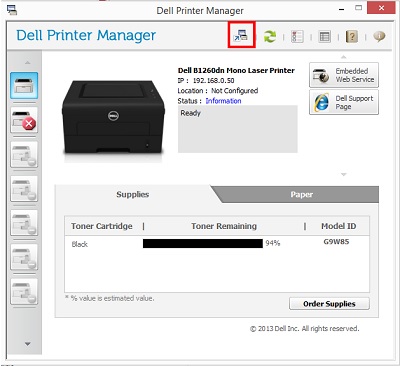
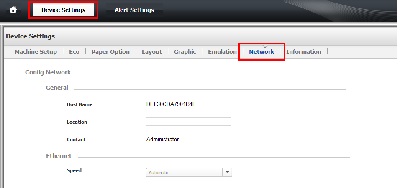

- Faça o download doDriver e pacote de software de impressora mono Dell B1260dn.
- Depois de instalar, abra o Dell Printer Manager e clique no botão Advanced Options (Opções avançadas) na parte superior da tela.
- No modo Advanced (Avançado), selecione a impressora na coluna à esquerda e, em seguida, selecione Device Settings (Configurações do dispositivo). Selecione a guia Network (Rede):
- Na parte inferior dessa área, há a opção Restore Default (Restaurar padrão) para as configurações de rede. Essa opção também deve redefinir a senha do EWS:
- Depois de limpar essas configurações, será necessário reiniciar manualmente a impressora para que a redefinição entre em vigor.
|
| B1265dnf |
Redefinir a NVRAM/rede Configurações do sistema
- Pressione Menu
- Pressione para a esquerda/direita até "System Setup” (Configuração do sistema) e pressione OK.
- Pressione para a esquerda/direita até "Clear Setting" (Limpar configuração) e pressione OK.
- Pressione para a esquerda/direita até a opção desejada e pressione OK:
Retirar NVRAM do modo Tech (Técnico)
- Para entrar no modo Tech (Técnico), em "Ready" (Pronto), pressione Menu, #, 1, 9, 3, 4, Menu em sequência.
- Pressione para a esquerda/direita até "Data Setup” (Configuração de dados) e pressione OK.
- Pressione para a esquerda/direita até "Clear All Mem." (Limpar todas as mem.) e pressione OK.
OU
- Para entrar no modo tech (Técnico), pressione Menu, #, 1, 9, 3, 4, Menu em sequência.
- Pressione para a esquerda/direita até "EDC Mode” (Modo EDC) e pressione OK.
- Pressione para a esquerda/direita até "NVM Initialize” (Inicializar NVM) e pressione OK.
|
| C1660w / C1760nw |
Redefinir a NVRAM/rede Configurações do sistema
- Pressione o botão Menu.
- Pressione para baixo até "Admin Menu" (Menu do administrador) e pressione a marca de verificação.
- Pressione para baixo até "Maintenance" (Manutenção) e pressione a marca de verificação.
- Pressione para baixo até "Reset Defaults” (Redefinir padrões) e pressione a marca de verificação.
- Pressione a marca de verificação quando a mensagem "Are you sure?" (Tem certeza) for exibida.
- A impressora é reiniciada automaticamente para aplicar as configurações.
Configurações de rede com fio
- Pressione o botão Menu.
- Pressione para baixo até "Admin Menu" (Menu do administrador) e pressione a marca de verificação.
- Pressione para baixo até "Network" (Rede) e pressione a marca de verificação.
- Pressione para baixo até "Reset LAN" (Redefinir LAN) e pressione a marca de verificação.
- Pressione a marca de verificação quando a mensagem "Are you sure?" (Tem certeza) for exibida.
- A impressora é reiniciada automaticamente para aplicar as configurações.
Retirar NVRAM do modo Tech (Técnico)
- Desligue a impressora.
- Ligue a impressora e mantenha pressionadas teclas direita, esquerda e Menu.
- Solte as teclas quando "Mode CE” (Modo CE) e "Password” (Senha) forem exibidos.
- Pressione duas vezes a tecla para cima e pressione Select the checkmark (Selecionar a marca de verificação).
- “CE Mode” (Modo CE) e ESS Diag (Diagnóstico ESS) são exibidos. (Agora no modo CE Diag.)
- Pressione para baixo até "Installation" (Instalação) e pressione Select the checkmark (Selecionar a marca de verificação).
- Pressione para baixo até "NVM Init” (Inic NVM) e pressione Select the checkmark (Selecionar a marca de verificação).
- Pressione Select the checkmark (Selecionar a marca de verificação) duas vezes para executar a configuração.
- Ligue e desligue a impressora para voltar ao modo “Ready” (Pronto).
|
| C1765nf / C1765nfw |
Redefina as configurações de NVRAM/rede/outras configurações Configurações do sistema
- Pressione o botão Menu.
- Pressione para baixo até "System" (Sistema) e pressione Select the checkmark (Selecionar a marca de verificação).
- Pressione para baixo até "Admin Menu" (Menu do administrador) e pressione Select the checkmark (Selecionar a marca de verificação).
- Pressione para baixo até "Maintenance" (Manutenção) e pressione Select the checkmark (Selecionar a marca de verificação).
- Pressione para baixo até Initialize NVM” (Inicializar NVM) e pressione Select the checkmark (Selecionar a marca de verificação).
- Pressione para baixo até realçar a configuração desejada e pressione Select the checkmark (Selecionar a marca de verificação).
- "Reset Defaults and Restart Printer” (Redefinir padrões e redefinir a impressora) - inicializa os parâmetros do sistema.
- "Reset Defaults of User (Fax) Section” (Redefinir padrões da seção (de fax) do usuário) - inicializa as entradas de números de fax no catálogo de endereços.
- "Reset Defaults of User (Scan) Section” (Redefinir padrões da seção (de scanner) do usuário) - inicializa as entradas de endereços de e-mail e de servidor no catálogo de endereços.
- Pressione para baixo até "Yes" (Sim) e pressione Select the checkmark (Selecionar a marca de verificação).
- A impressora é reiniciada automaticamente para aplicar as configurações.
Configurações de rede com fio
- Pressione o botão Menu.
- Pressione para baixo até "System" (Sistema) e pressione Select the checkmark (Selecionar a marca de verificação).
- Pressione para baixo até "Admin Menu" (Menu do administrador) e pressione Select the checkmark (Selecionar a marca de verificação).
- Pressione para baixo até "Network" (Rede) e pressione Select the checkmark (Selecionar a marca de verificação).
- Pressione para baixo até Initialize NVM” (Inicializar NVM) e pressione Select the checkmark (Selecionar a marca de verificação).
- Pressione para baixo até "Yes" (Sim) e pressione Select the checkmark (Selecionar a marca de verificação).
- A impressora é reiniciada automaticamente para aplicar as configurações.
Configurações de rede sem fio
- Pressione o botão Menu.
- Pressione para baixo até "System" (Sistema) e pressione Select the checkmark (Selecionar a marca de verificação).
- Pressione para baixo até "Admin Menu" (Menu do administrador) e pressione Select the checkmark (Selecionar a marca de verificação).
- Pressione para baixo até "Network" (Rede) e pressione Select the checkmark (Selecionar a marca de verificação).
- Pressione para baixo até "Reset Wireless" (Redefinir sem fio) e pressione Select the checkmark (Selecionar a marca de verificação).
- Pressione para baixo até "Yes" (Sim) e pressione Select the checkmark (Selecionar a marca de verificação).
- A impressora é reiniciada automaticamente para aplicar as configurações.
Retirar NVRAM do modo Tech (Técnico)
- Desligue a impressora.
- Ligue a impressora e mantenha pressionadas as teclas esquerda, direita e Menu.
- Solte as teclas quando "Mode CE” (Modo CE) e "Password” (Senha) forem exibidos.
- Pressione duas vezes para cima e pressione Select the checkmark (Selecionar a marca de verificação).
- “CE Mode (Modo CE), "Printer” (Impressora) e "FAX/Scanner" são exibidos. (No modo CE Diag.)
- Pressione Select the checkmark (Selecionar a marca de verificação) em "Printer" (Impressora).
- Pressione para baixo até “IOT Diag” (Diagnóstico IOT) e pressione a marca de verificação.
- Pressione para baixo até "Installation Set” (Definir instalação) e pressione a marca de verificação.
- Pressione para baixo até "Clear All NVM” (Limpar toda a NVM).
- Pressione Select the checkmark (Selecionar a marca de verificação) duas vezes para executar o teste.
- Desligue e ligue a impressora para retornar ao modo operacional normal.
|
| P1500 |
Redefinir a NVRAM Configurações do sistema
 NOTA NOTA: os menus são representados pelas sequências de luz Ready/Data (Pronto/Dados), Toner Low (Toner baixo), Load Paper (Carregar papel) e Paper Jam (Atolamento de papel). Os itens do menu e respectivas configurações são indicados pelas sequências de luz Error (Erro) e Press Continue (Pressione Continuar).
- Desligue a impressora.
- Abra a porta frontal superior.
- Pressione e mantenha pressionado Continue (Continuar) (seta para a direita) e Cancel (Cancelar) (X) ao ligar a impressora. Todas as luzes se acenderão e se apagarão.
- Solte Continue (Continuar) (seta para a direita) e Cancel (Cancelar) (X).
- Feche a tampa quando a luz de erro for exibida.
|
 NOTA: os menus são representados pelas sequências de luz Ready/Data (Pronto/Dados), Toner Low (Toner baixo), Load Paper (Carregar papel) e Paper Jam (Atolamento de papel). Os itens do menu e respectivas configurações são indicados pelas sequências de luz Error (Erro) e Press Continue (Pressione Continuar).
NOTA: os menus são representados pelas sequências de luz Ready/Data (Pronto/Dados), Toner Low (Toner baixo), Load Paper (Carregar papel) e Paper Jam (Atolamento de papel). Os itens do menu e respectivas configurações são indicados pelas sequências de luz Error (Erro) e Press Continue (Pressione Continuar).

 It is recommended that only Dell Branded toner, drums, transfer rollers or other consumables are used in our laser printers. Dell cannot guarantee compatibility or the print quality of any 3rd party consumables.
It is recommended that only Dell Branded toner, drums, transfer rollers or other consumables are used in our laser printers. Dell cannot guarantee compatibility or the print quality of any 3rd party consumables.
 NOTA: as luzes se acenderão e se apagarão algumas vezes.
NOTA: as luzes se acenderão e se apagarão algumas vezes.